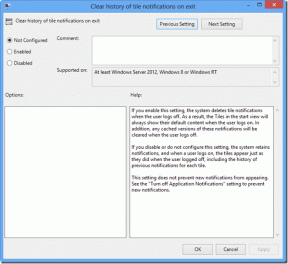Correction de l'erreur d'origine 0xc00007b dans Windows 10
Divers / / July 23, 2022
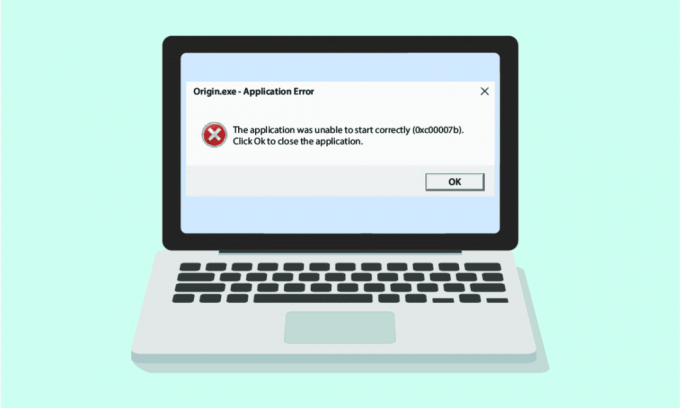
Bien que Windows 10 PC vise à offrir une expérience de jeu sans faille, il est soumis à plusieurs erreurs et à des situations difficiles. Comme Microsoft publie des mises à jour pour corriger les bogues et les erreurs de son système d'exploitation, les clients d'Electronic Art publient également des mises à jour pour corriger des erreurs telles que Origin 0xc00007b. L'origine 0xc00007b Windows 10 est l'une des erreurs les plus courantes qui se produisent en raison du manque de fichiers hérités, de programmes d'arrière-plan inutiles, d'échecs de mise à jour et de bien d'autres raisons. Si vous rencontrez également le même problème, ce guide vous aidera à le résoudre au mieux.
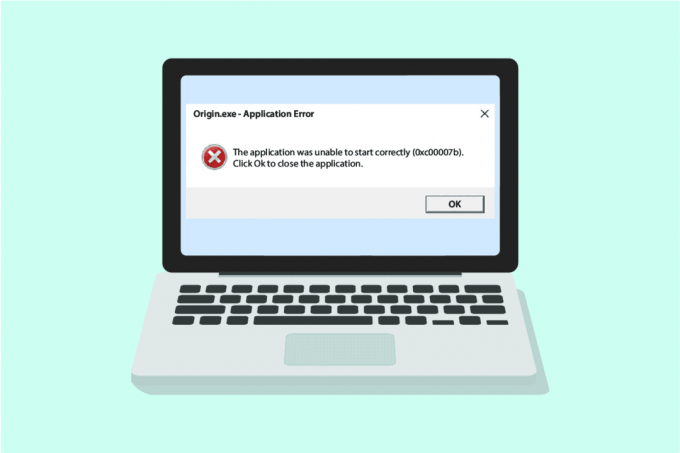
Contenu
- Comment réparer l'erreur Origin 0xc00007b dans Windows 10
- Méthode 1: exécuter Origin avec les droits d'administrateur
- Méthode 2: vérifier l'état du serveur d'origine
- Méthode 3: assurer une connexion réseau stable
- Méthode 4: Redémarrer le processus d'origine
- Méthode 5: Fermez les applications en arrière-plan
- Méthode 6: effacer les fichiers de cache d'origine
- Méthode 7: Mettre à jour Windows
- Méthode 8: mettre à jour la DLL
- Méthode 9. Exécutez la commande CHKDSK
- Méthode 10: Réparer les fichiers système
- Méthode 11: mettre à jour .NET Framework
- Méthode 12: Mettre à jour la version DirectX
- Méthode 13: ajouter une exclusion dans le pare-feu
- Méthode 14: Réparer le redistribuable C++
- Méthode 15: Réinstaller C++ Redistributable
- Méthode 16: désinstaller les applications en conflit en mode sans échec
- Méthode 17: réinstaller Origin
Comment réparer l'erreur Origin 0xc00007b dans Windows 10
Voici quelques raisons indispensables qui provoquent l'erreur Origin 0xc00007b sur votre PC Windows 10. Lisez-les attentivement pour trouver celui qui vous dérange.
- Origin n'a pas les droits d'administrateur pour accéder à certaines fonctionnalités et fichiers.
- Connexion réseau instable.
- Peu de programmes d'arrière-plan interfèrent avec le jeu.
- Fichiers de cache d'origine corrompus.
- Système d'exploitation Windows obsolète, framework .NET, carte graphique.
- Fichiers système corrompus sur PC.
- L'antivirus et le pare-feu bloquent Origin.
- Applications en conflit sur PC et fichiers Origin mal configurés.
Voici quelques hacks incroyables qui vous aideront à corriger l'erreur Origin 0xc00007b. Mais, avant de suivre les méthodes mentionnées ci-dessous, redémarrez votre PC Windows 10 pour résoudre les problèmes temporaires associés à l'appareil. Si vous n'avez trouvé aucun correctif pour le problème après le redémarrage de votre ordinateur, suivez les méthodes mentionnées ci-dessous.
Méthode 1: exécuter Origin avec les droits d'administrateur
L'accès à quelques fichiers et services nécessite des privilèges administratifs dans Origin. Vous pouvez être confronté au problème Origin 0xc00007b Windows 10 si vous ne disposez pas des droits d'administration requis. Suivez les étapes ci-dessous pour exécuter Origin en tant qu'administrateur.
Option I: via le menu Démarrer
1. appuyez sur la Clé Windows, puis tapez Origine et cliquez sur Exécuter en tant qu'administrateur.
Noter: Si vous ne voyez pas le Exécuter en tant qu'administrateur cliquez sur l'icône de la flèche vers le bas pour l'afficher.
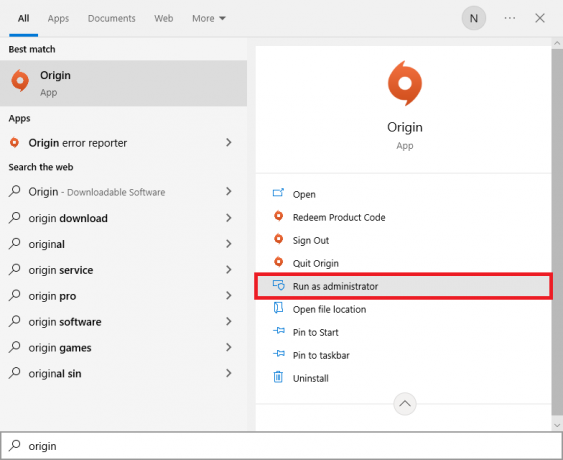
2. Choisir Oui dans le Contrôle de compte d'utilisateur rapide.
Option II: via l'emplacement du fichier
1. appuyez sur la Clé Windows et tapez Origine puis cliquez sur l'option Lieu de fichier ouvert.
Noter: Si vous ne voyez pas le Lieu de fichier ouvert cliquez sur l'icône de la flèche vers le bas pour l'afficher.
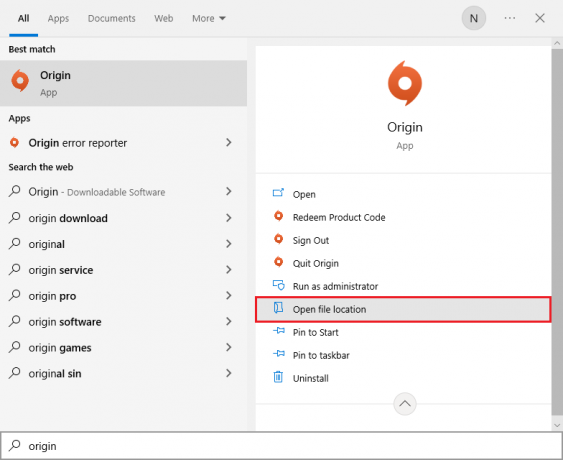
2. Ensuite, faites un clic droit sur le exécutable dossier de l'Origine.
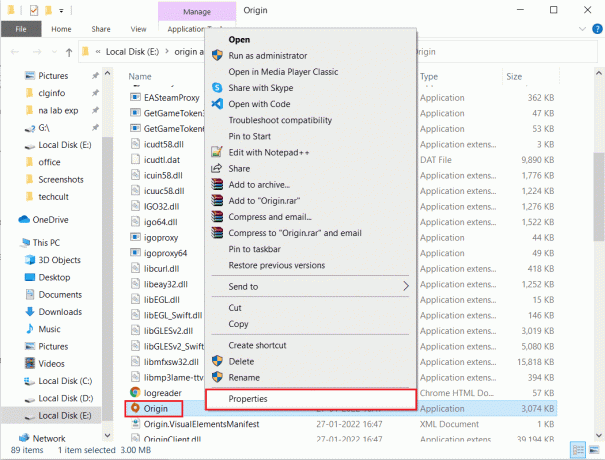
3. Maintenant, cliquez sur le Propriétés option.
4. Passez à la Compatibilité onglet dans le Propriétés fenêtre puis cochez la case Exécutez ce programme en tant qu'administrateur comme indiqué ci-dessous.

5. Cliquez enfin sur Appliquer qui est suivi de D'ACCORD qui enregistre les modifications. Vérifiez si le problème discuté est résolu ou non.
Méthode 2: vérifier l'état du serveur d'origine
La vérification de l'état du serveur d'Origin est une solution supplémentaire si l'exécution du jeu avec des droits d'administrateur ne vous a pas aidé à corriger le code d'erreur Origin 0xc00007b. Suivez les étapes ci-dessous pour vérifier l'état du serveur Origin.
1. Allez sur le site officiel de Détecteur de descente.
2. Vous recevrez un message qui est Les rapports d'utilisateurs n'indiquent aucun problème actuel chez Origin si vous n'avez aucun problème côté serveur.
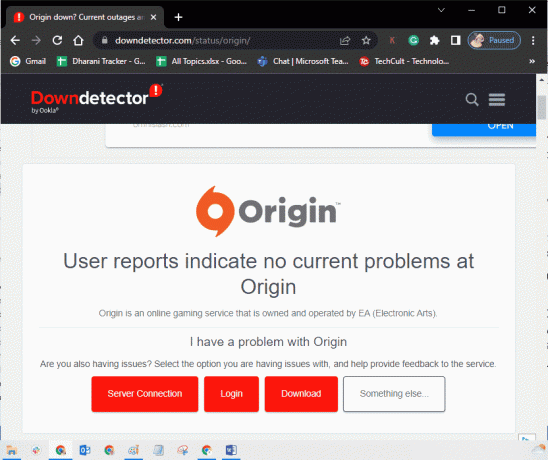
3. Si vous voyez un autre message, vous devez attendre que les problèmes côté serveur soient résolus.
A lire aussi :Comment réparer l'erreur d'origine 327683:0
Méthode 3: assurer une connexion réseau stable
Si votre connexion Internet est instable et inadéquate. cela pourrait causer des problèmes dans le correctif Origin 0xc00007b. S'il y a des interférences ou des obstacles entre votre PC et votre routeur, cela peut également causer le problème décrit.
Vérifiez la vitesse du réseau de votre ordinateur en exécutant un test de rapidité.
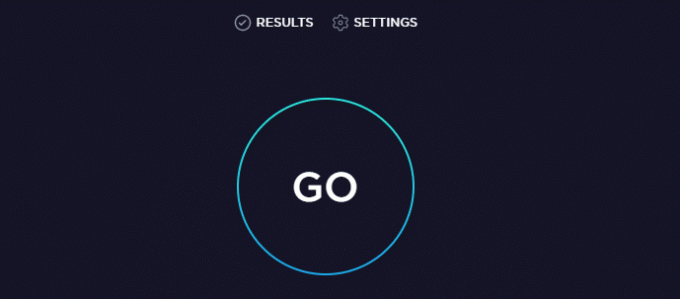
Suivez les critères ci-dessous et assurez-vous qu'ils sont satisfaits par votre ordinateur.
- Supprimez tous les obstacles entre le chemin du routeur si la force du signal de votre réseau est très faible.
- Votre connexion Internet peut être lente si de nombreux appareils sont connectés au même réseau, essayez donc de l'éviter.
- Préférez toujours acheter un routeur ou un modem vérifié par votre FAI (fournisseur d'accès à Internet).
- Il n'est pas recommandé d'utiliser des câbles anciens, endommagés ou cassés, remplacez les câbles si nécessaire.
- Assurez-vous que les fils du modem au mur et les fils du modem au routeur ne sont pas perturbés.
Si vous rencontrez des problèmes de connectivité Internet, consultez notre guide Comment résoudre les problèmes de connectivité réseau sous Windows 10 pour dépanner la même chose.
Méthode 4: Redémarrer le processus d'origine
Le redémarrage de votre processus d'origine est un autre correctif pour l'erreur d'origine 0xc00007b, voici comment procéder. Suivez les instructions.
1. Ouvrez le Gestionnaire des tâches en appuyant sur le Touches Ctrl + Maj + Échap tout à fait.
2. Localisez et sélectionnez le Origine tâche qui relèvera de la Processus languette.
3. Maintenant, cliquez sur Tâche finale.
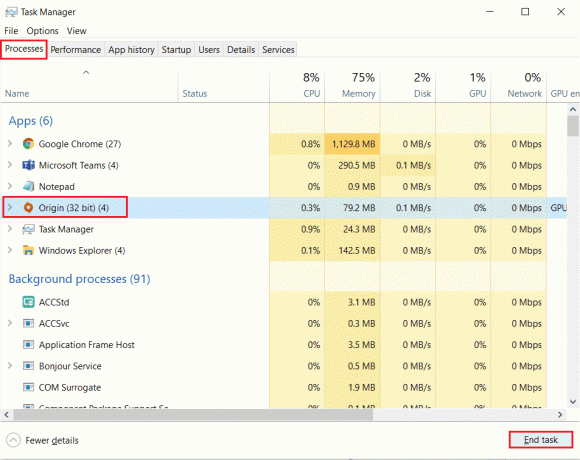
4. Maintenant, lancez Origin en tant qu'administrateur comme indiqué dans Méthode 1 et vérifiez si vous pouvez résoudre le problème.
A lire aussi: Comment réparer Origin ne s'ouvrira pas sur Windows 10
Méthode 5: Fermez les applications en arrière-plan
De nombreuses applications peuvent s'exécuter en arrière-plan. Cela augmente l'utilisation des ressources du processeur et consomme de l'espace mémoire, beaucoup plus que prévu. Par conséquent, cela affecte les performances du système et peut également causer un problème Origin 0xc00007b Windows 10. Fermez tous les processus qui sont donnés ci-dessous qui peuvent consommer les ressources de votre ordinateur un par un ou manuellement en suivant notre guide Comment terminer une tâche dans Windows 10.
- Cortex
- Expérience Nvidia GeForce
- Uplay
- Application Windows Xbox
- Discorde
- postcombustion MSI
- Statistiques Rivatuner/serveur
- Rafraîchir
- Le programme Wattman d'AMD
- Fraps
- Superposition AB
- Radar sonique Asus
- NVIDIA Shadowplay
- Moteur de flux AverMedia
- Vapeur
- Razer Synapse
- OBS

Méthode 6: effacer les fichiers de cache d'origine
Suivez les étapes ci-dessous pour supprimer les fichiers cache temporaires de Origine qui vous aidera à corriger le code d'erreur Origin 0xc00007b.
1. appuyez sur la les fenêtres touche puis tapez %données d'application%, puis cliquez sur Ouvert. Cela ouvre le Dossier d'itinérance AppData.

2. Faites un clic droit sur le Origine dossier et choisissez le Effacer comme indiqué ci-dessous.
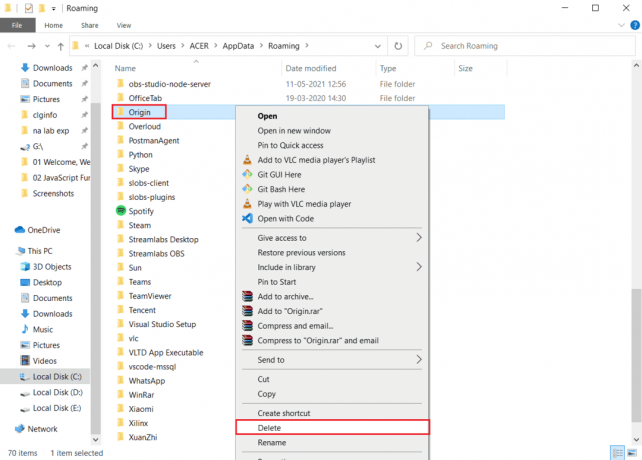
3. Aller à Commencer et tapez %données de programme% puis cliquez sur Ouvert pour aller à la Dossier ProgramData.
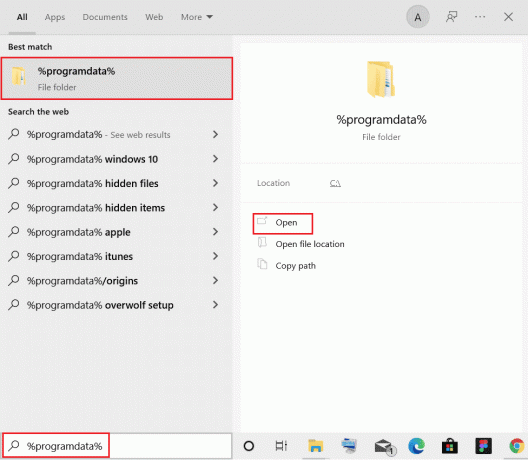
4. Ensuite, trouvez le Origine dossier, puis supprimez tous les fichiers sauf le Contenu local dossier car il contient toutes les données du jeu.
5. Pour terminer, redémarrer le PC.
A lire aussi: Comment réparer l'erreur d'origine 9: 0 dans Windows 10
Méthode 7: Mettre à jour Windows
Parfois, Origin 0xc00007b se produit également lorsque votre système d'exploitation est obsolète. Microsoft publie toujours un ensemble de mises à jour cumulatives qui incluent de nouvelles fonctionnalités, des correctifs pour tous les bogues et problèmes. Par conséquent, si vous rencontrez le code d'erreur dans Origin, suivez notre guide Comment télécharger et installer la dernière mise à jour de Windows 10 et implémentez les mêmes étapes sur votre PC.

Après avoir mis à jour votre système d'exploitation Windows, vérifiez si vous pouvez accéder à Origin sans aucun problème.
Méthode 8: mettre à jour la DLL
Si votre PC utilise une ancienne version de xinput1_3.dll, vous serez confronté à l'erreur Origin 0xc00007b. Ce fichier est situé dans le lecteur C et s'il est corrompu si une autre application a été écrasée par cette ancienne version, l'apparition de cette erreur est très évidente. Nous vous conseillons de mettre à jour le fichier comme indiqué ci-dessous.
Noter: Le téléchargement de fichiers à partir d'un tiers est risqué car vous pouvez télécharger des logiciels malveillants ou des virus et les installer sur votre ordinateur. Alors, procédez avec prudence.
1. Télécharger xinput1_3.dll en le recherchant sur Google.
2. Ensuite, extrayez les fichiers téléchargés en faisant un clic droit sur le dossier zippé puis en sélectionnant Extraire tout.
3. Ensuite, copiez le fichier xinput1_3.dll.
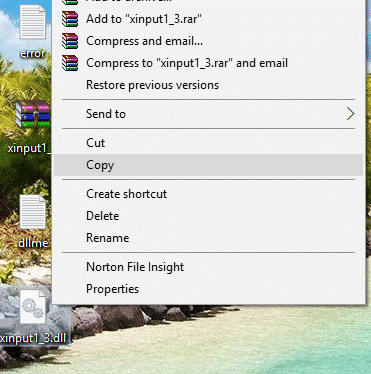
4. Avant de faire quoi que ce soit, vous devriez fsauvegardez d'abord votre fichier xinput1_3.dll d'origine. Si quelque chose ne s'est pas passé comme prévu, vous pouvez toujours le restaurer à partir du fichier de sauvegarde.
5. Presse Touches Windows + E ensemble et naviguez jusqu'à C:\Windows\SysWOW64, et collez le fichier xinput1_3.dll dans le dossier SysWOW64. Vous pouvez le faire soit en cliquant avec le bouton droit de la souris et en sélectionnant Pâte Ou en appuyant sur Touches CTRL + V ensemble.
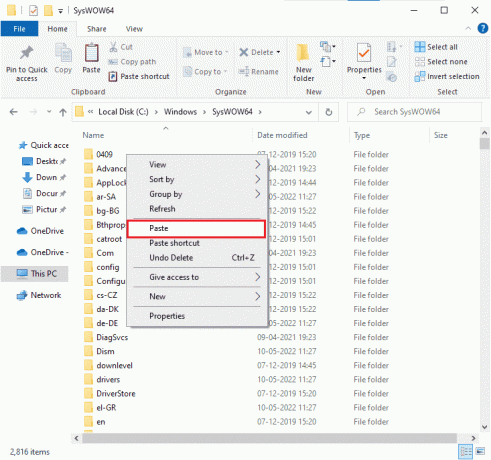
6. Enfin, dans la boîte de confirmation qui apparaît, cliquez sur Copier et remplacer.
Les fichiers DLL doivent maintenant être mis à jour et l'erreur doit être résolue.
A lire aussi: Comment diffuser des jeux Origin sur Steam
Méthode 9. Exécutez la commande CHKDSK
S'il y a des problèmes associés au disque dur, vous serez confronté à l'erreur Origin 0xc00007b. Vous pouvez vérifier tous les problèmes associés au disque dur comme indiqué ci-dessous.
1. Frappez le Clé Windows et tapez invite de commande, puis cliquez sur Exécuter en tant qu'administrateur.
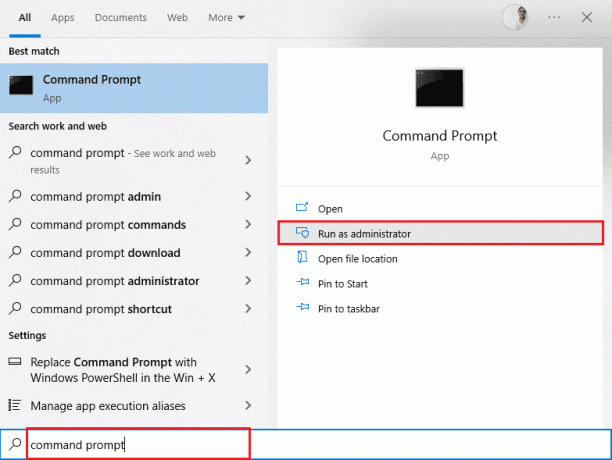
2. Ensuite, tapez le chkdsk /f /r commande dans le Invite de commandes fenêtre et appuyez sur la Entrerclé.
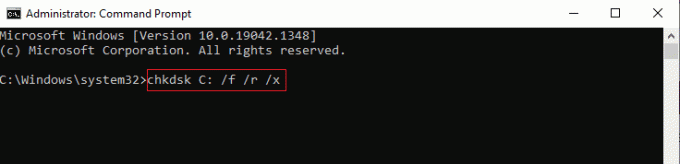
3. UN message de confirmation s'affichera si vous souhaitez programmer l'analyse pour le prochain redémarrage de l'ordinateur. appuyez sur la Oui touche du clavier pour l'accepter, puis redémarrer l'ordinateur.
4.Lorsque l'ordinateur redémarre, le commande chkdsk s'exécutera automatiquement pour analyser les disques durs de l'ordinateur.
5. Une fois l'analyse terminée et l'ordinateur démarré sous Windows, essayez d'ouvrir Origin. Maintenant, vous ne serez pas confronté à l'erreur 0xc00007b.
Méthode 10: Réparer les fichiers système
Plusieurs experts suggèrent que l'inspection de tous les éléments importants de Windows PC vous aidera à corriger le correctif Origin 0xc00007b. Pour implémenter cette tâche, vous devez utiliser des outils intégrés tels que Vérificateur de fichiers système et Maintenance et gestion des images de déploiement. Lisez notre guide sur Comment réparer les fichiers système sur Windows 10 et suivez les étapes comme indiqué pour réparer tous vos fichiers corrompus.
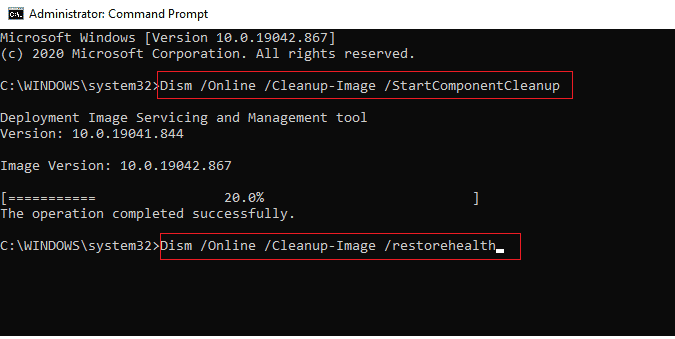
A lire aussi :Correction de l'utilisation élevée du processeur par le service d'optimisation d'exécution .NET
Méthode 11: mettre à jour .NET Framework
La Cadre .NET est un cadre de développement logiciel Windows qui aide à exécuter les programmes et applications de jeu sur votre PC sans aucun problème. Il est possible que le framework .NET de votre PC Windows 10 n'ait pas été mis à jour vers la dernière version, ce qui peut être à l'origine de l'erreur Origin 0xc00007b Windows 10.
Suivez ces étapes pour mettre à jour le framework afin de corriger 0xc00007b.
1. Lancez n'importe navigateur internet et rechercher le cadre .net.
2. Ensuite, cliquez sur le premier résultat de recherche du site officiel de Microsoft intitulé Téléchargez .NET Framework.
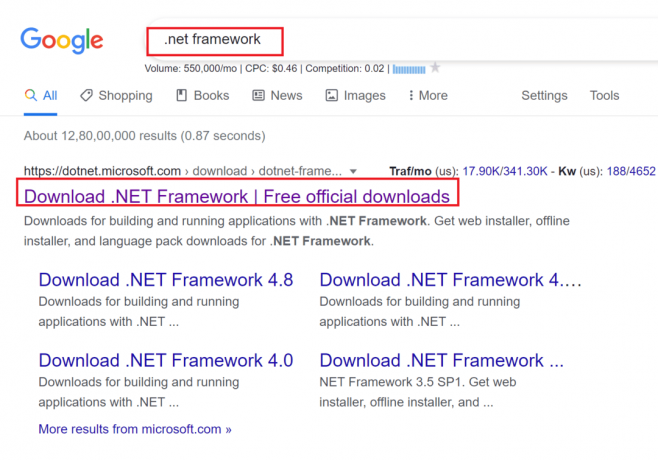
3. Une nouvelle fenêtre nommée Versions prises en charge ouvrira. Ici, cliquez sur le dernier .NET Framework qui est marqué comme (conseillé).
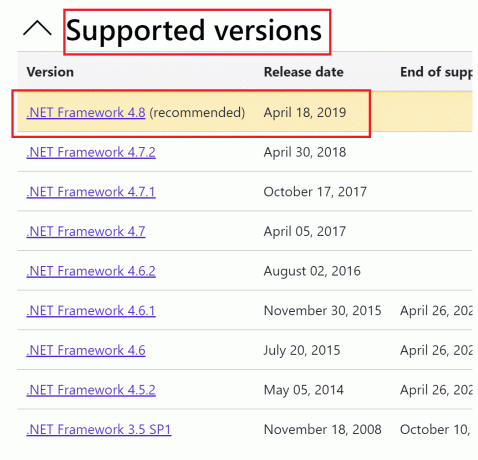

4. Maintenant, cliquez sur le Télécharger sous la section Runtime. Reportez-vous à l'image ci-dessus.
5. Une fois téléchargé, allez sur Mes Téléchargements et double-cliquez sur le fichier téléchargé pour l'ouvrir. Puis clique Oui dans la boîte de dialogue de confirmation UAC.
6. Suivez les instructions à l'écran pour installer ce.
7. Une fois le framework logiciel installé, redémarrer l'ordinateur.
Essayez d'ouvrir Origin et voyez si l'erreur 0xc00007b persiste. Si c'est le cas, passez aux méthodes suivantes.
Méthode 12: Mettre à jour la version DirectX
DirectX aide à maintenir la stabilité du matériel vidéo et audio Windows. Cela aide les jeux utilisant DirectX à éviter précisément les erreurs courantes et les problèmes multimédias. Pour faire court, vous pouvez corriger le code d'erreur Origin 0xc00007b en mettant à jour la version de DirectX comme indiqué ci-dessous. Suivez ces étapes pour mettre à jour manuellement DirectX afin de pouvoir corriger l'erreur 0xc0007b.
1. Allez dans la fenêtre barre de recherche, rechercher Ce PC et cliquez sur Ouvert.
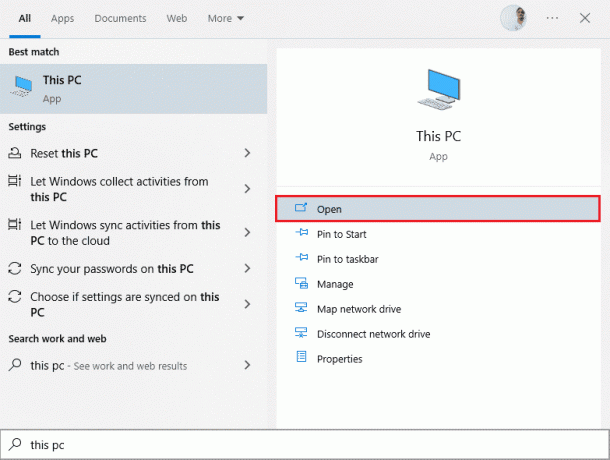
2. Cliquer sur Lecteur C. Ensuite, suivez le chemin du fichier indiqué ci-dessous pour accéder à un dossier appelé System 32 ou SysWOW64 selon l'architecture de votre système:
- Pour Windows 32 bits: Windows > System32
- Pour Windows 64 bits : Fenêtres > SysWOW64
Noter: Vous pouvez également appuyer sur Touches Windows + E ensemble et accédez directement aux emplacements ci-dessus.
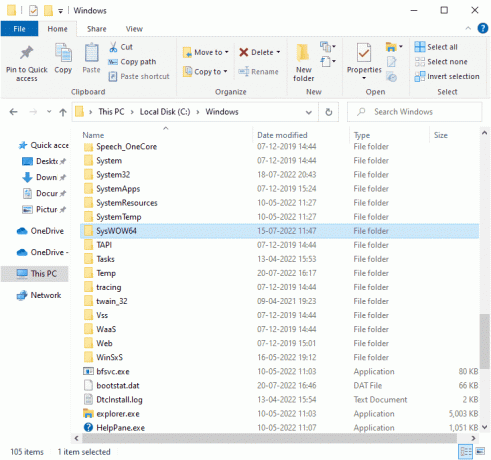
3. Dans le barre de recherche dans le coin supérieur droit de la fenêtre, recherchez les fichiers répertoriés ci-dessous un par un. Ensuite, faites un clic droit sur chacun d'eux individuellement et cliquez sur Effacer, comme illustré ci-dessous.
- De d3dx9_24.dll à d3dx9_43.dll
- d3dx10.dll
- De d3dx10_33.dll à d3dx10_43.dll
- d3dx11_42.dll
- d3dx11_43.dll

4. Ensuite, visitez la page de téléchargement de Microsoft pour Web d'exécution pour l'utilisateur final DirectX. Ici, choisissez un Langue puis cliquez sur le Télécharger bouton.
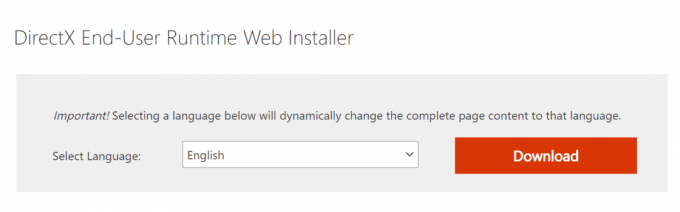
5. Une fois le téléchargement terminé, ouvrez le fichier téléchargé. Il sera intitulé dxwebsetup.exe. Ensuite, sélectionnez Oui dans la boîte de dialogue UAC.
6. Suivez les instructions à l'écran pour installer directx.
7. Une fois l'installation terminée, redémarrer le PC puis essayez d'ouvrir Origin et vérifiez si vous rencontrez à nouveau l'erreur 0xc00007b.
A lire aussi :Comment installer Microsoft .NET Framework 3.5
Méthode 13: ajouter une exclusion dans le pare-feu
Si le pare-feu Windows ne provoque pas de conflit avec Origin, le logiciel antivirus de votre système bloque probablement Origin ou vice-versa. Vous pouvez ajouter une exclusion pour le correctif Origin to Origin 0xc00007b.
Option I: via la sécurité Windows
1. Frappez le Clé Windows, taper protection contre les virus et les menaces, et cliquez sur Ouvert.
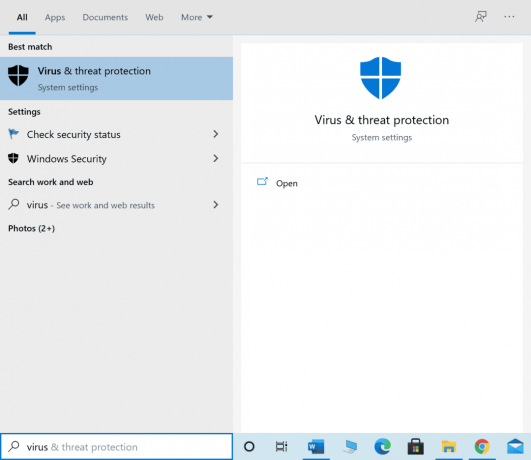
2. Ensuite, cliquez sur Gérer les paramètres.
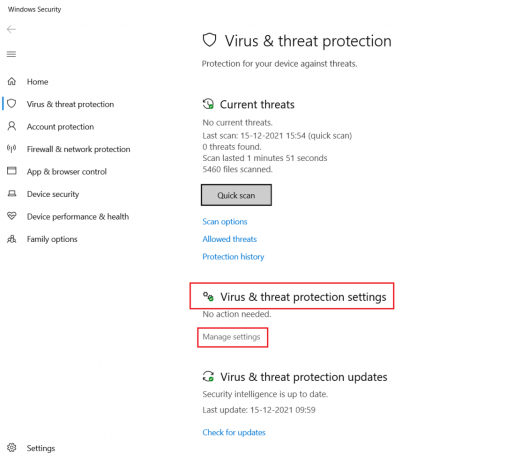
3. Ensuite, cliquez sur Ajouter ou supprimer des exclusions comme indiqué ci-dessous.
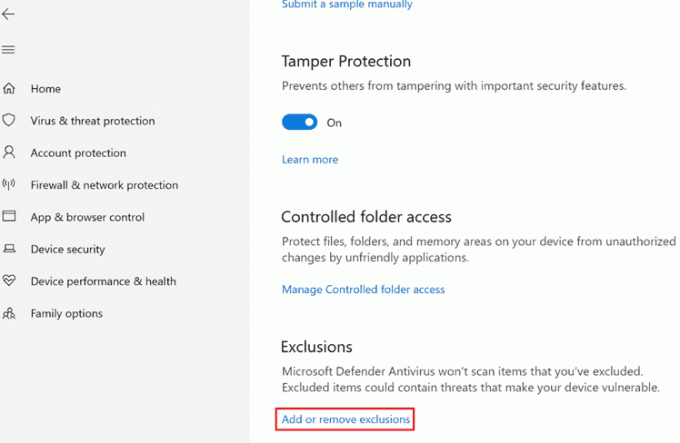
4. Dans le Exclusions onglet, sélectionnez l'onglet Ajouter une exclusion option et cliquez sur Dossier comme montré.
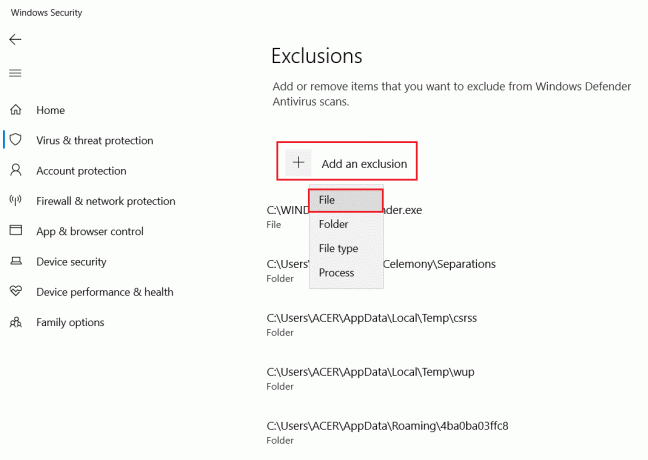
5. Maintenant, naviguez vers le répertoire de fichiers où vous avez installé le programme et sélectionnez le Origine dossier.
6. Attendre pour que l'outil soit ajouté à la suite de sécurité, et vous êtes prêt à utiliser Origin sans aucun problème !
Option II: via un antivirus tiers
Noter: Nous avons montré les étapes pour Avast Antivirus Gratuit par exemple. Suivez les étapes en fonction de votre programme antivirus.
1. Lancement Avast Antivirus et cliquez sur le Menu option dans le coin supérieur droit, comme en surbrillance.

2. Ici, cliquez sur Réglages dans la liste déroulante.
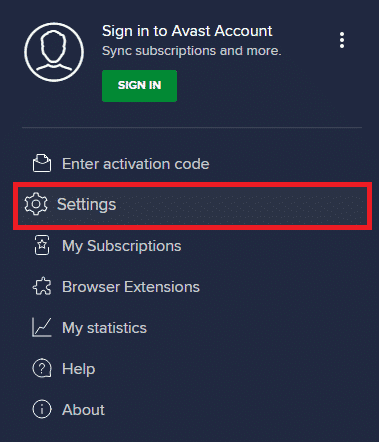
3. Dans le menu Général, allez à Applications bloquées et autorisées.
4. Ensuite, cliquez sur AUTORISER L'APPLICATION sous le Liste des applications autorisées section. Reportez-vous à la photo ci-dessous
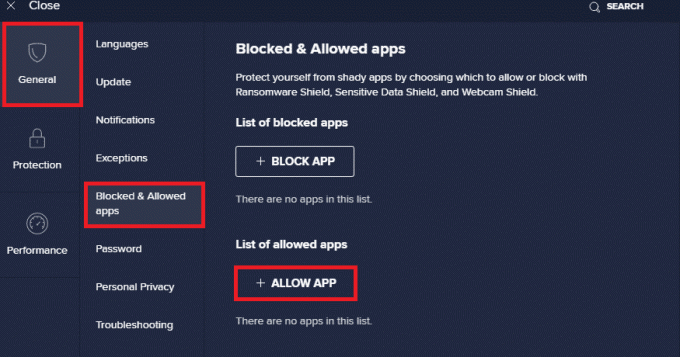
5A. Maintenant, cliquez sur AJOUTER, correspondant à la Chemin de l'application d'origine pour l'ajouter au liste blanche.
Noter: Nous avons montré Installateur d'application étant ajouté comme une exclusion ci-dessous.
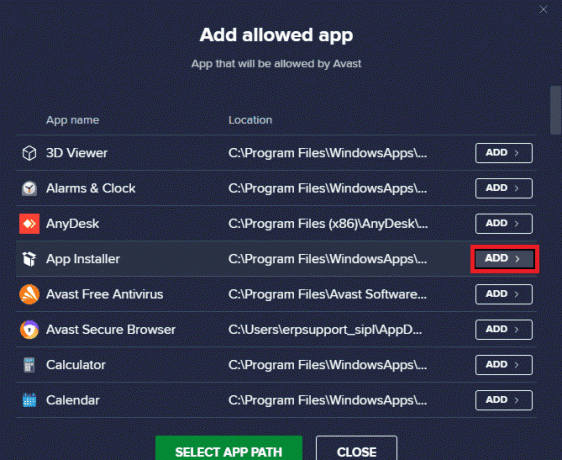
5B. Alternativement, vous pouvez également rechercher le Origine l'application en sélectionnant SÉLECTIONNER LE CHEMIN DE L'APPLICATION puis cliquez sur l'option AJOUTER bouton.
Méthode 14: Réparer le redistribuable C++
Vous pouvez également essayer de réparer les packages redistribuables Microsoft Visual C++ pour corriger le code d'erreur d'origine 0xc00007bas suivant :
1. Frappez le Clé Windows et tapez Applications et fonctionnalités. Cliquer sur Ouvert.
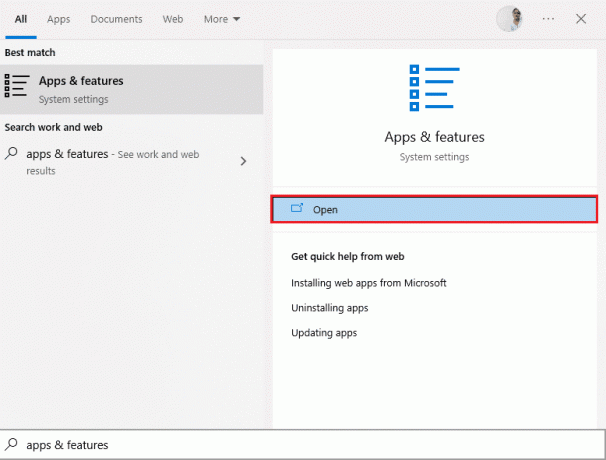
2. Dans le Recherche de cette liste barre, type Microsoft Visual C++.
3. Cliquez sur le premier dans le résultat de la recherche, puis cliquez sur Modifier, comme illustré dans l'image ci-dessous.

4. Puis clique Oui sur le Contrôle de compte d'utilisateur boite de dialogue.
5. Dans la fenêtre contextuelle qui s'affiche, cliquez sur Réparation. Attendez que le processus se termine.
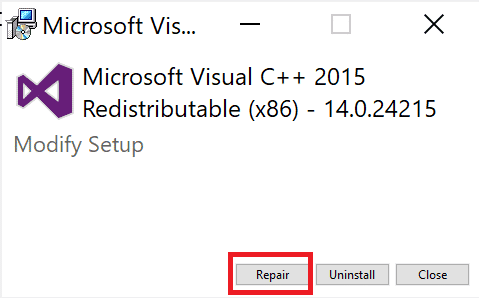
6. Assurez-vous de le faire pour chaque package C++ en répétant les étapes 3 et 4.
7. Pour terminer, redémarrerle PC.
Ouvrez l'application que vous ne pouviez pas ouvrir précédemment. Si cela ne fonctionne pas, essayez plutôt de réinstaller le redistribuable C++.
A lire aussi :Correction de l'erreur d'exécution C++ sur Windows 10
Méthode 15: Réinstaller C++ Redistributable
Si la méthode précédente de réparation de Microsoft C++ Visual Redistributable n'a pas corrigé l'origine 0xc00007b, vous devrez alors réinstaller le redistribuable. Suivez les étapes indiquées pour les désinstaller et les réinstaller.
1. Lancement Applications et fonctionnalités fenêtre comme indiqué ci-dessus Méthode 14.
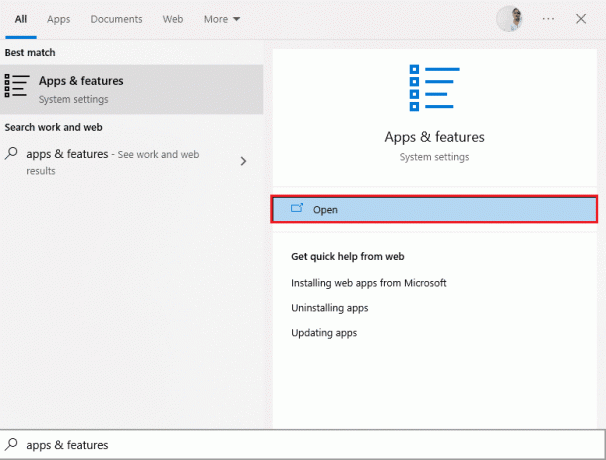
2. Cliquez sur le premier dans le résultat de la recherche, puis cliquez sur Désinstaller, comme illustré dans l'image ci-dessous. Assurez-vous de le faire pour tous les packages C++.
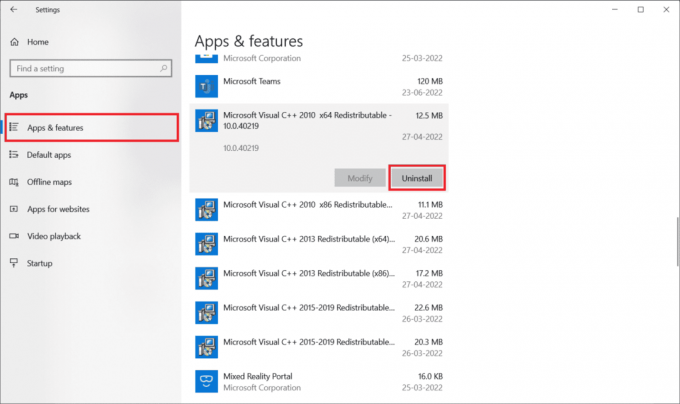
3. Ouvert Invite de commandes passant par Exécuter en tant qu'administrateur option, comme expliqué précédemment dans ce guide.
4. Tapez ce qui suit commande et appuyez sur le Entrerclé.
Dism.exe /online /Cleanup-Image /StartComponentCleanup
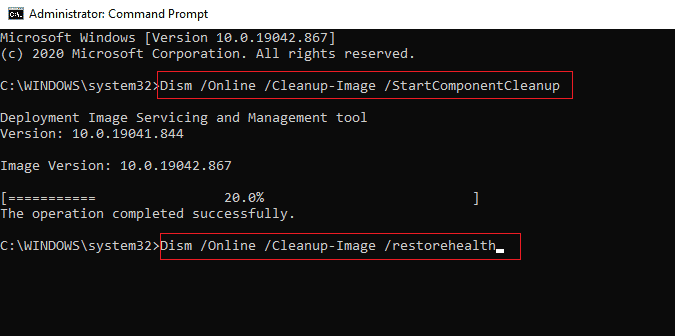
5. Une fois le processus terminé, redémarrer le PC.
6. Ensuite, visitez le Site Web Microsoft pour télécharger le dernier package C++ comme indiqué ici.

7. Une fois téléchargé, ouvrez le fichier téléchargé en double-cliquant dessus dans Mes Téléchargements. Installer l'emballage en suivant les instructions à l'écran.
8. Une fois l'installation terminée, redémarrez enfin l'ordinateur.
Ouvrez Origin et vérifiez si vous rencontrez une erreur 0xc00007b. Si l'erreur persiste, essayez les alternatives suivantes.
Méthode 16: désinstaller les applications en conflit en mode sans échec
Certaines applications et certains programmes peuvent interférer avec Origin pendant son fonctionnement. Pour confirmer et résoudre ce problème, vous devez démarrer en mode sans échec dans Windows 10. Le mode sans échec de Windows PC fermera toutes les tâches non essentielles et fonctionnera avec les pilotes les plus stables. En mode sans échec, le PC Windows sera dans l'environnement le plus stable et vous pourrez donc trouver quelle application est en conflit avec Origin. Vous pouvez démarrer votre ordinateur en suivant notre guide Comment démarrer en mode sans échec dans Windows 10 et une fois que tous les logiciels tiers sont désactivés, vérifiez si vous rencontrez à nouveau l'erreur d'origine 0xc00007b.
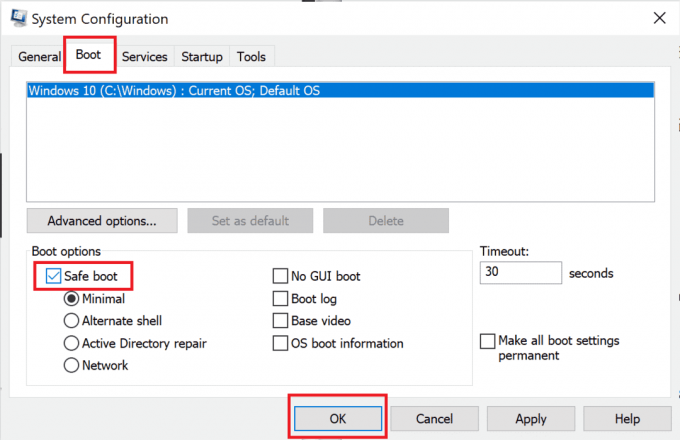
Une fois que votre PC est en mode sans échec, vérifiez si vous rencontrez à nouveau le problème. Si vous ne rencontrez pas le problème, désinstaller tout programme ou application récent vous avez ajouté à votre ordinateur.
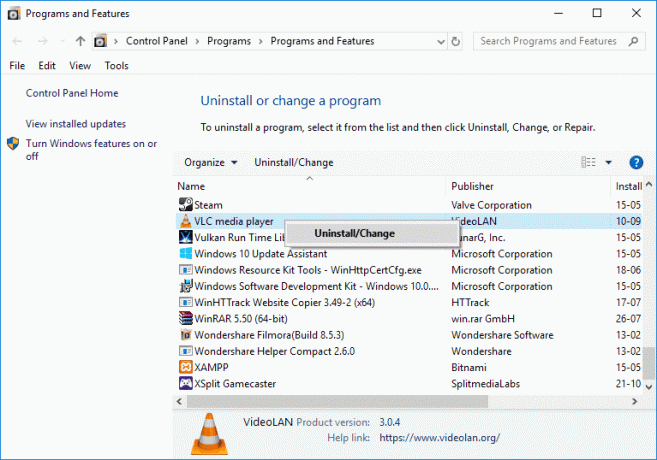
A lire aussi :Correction des applications Windows 10 ne fonctionnant pas
Méthode 17: réinstaller Origin
Si aucune des méthodes ne vous a aidé, essayez de désinstaller le logiciel et de le réinstaller à nouveau. Tous les problèmes courants associés à un logiciel peuvent être résolus lorsque vous réinstallez le programme. Voici les étapes pour réinstaller Origin pour corriger l'erreur Origin 0xc00007b Windows 10.
1. Frappez le Clé Windows, taper applications et fonctionnalités, et cliquez sur Ouvert.

2. Rechercher Origine dans Rechercher dans cette liste champ.
3. Ensuite, sélectionnez Origine et cliquez sur le Désinstaller bouton affiché en surbrillance.

4. Encore une fois, cliquez sur Désinstaller confirmer.
5. Maintenant, cliquez sur Désinstaller bouton dans le Désinstallation d'origine sorcier.
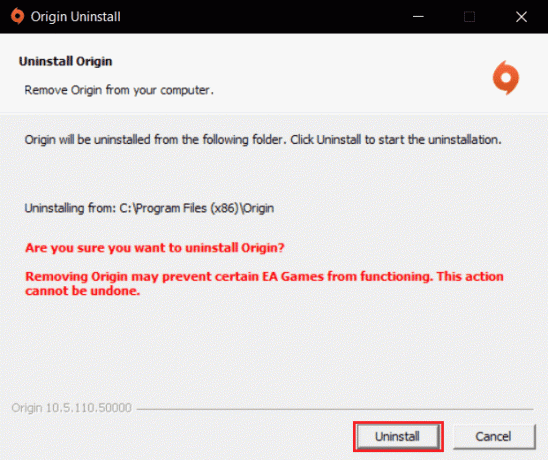
6. Attendre le processus de désinstallation d'Origin à compléter.
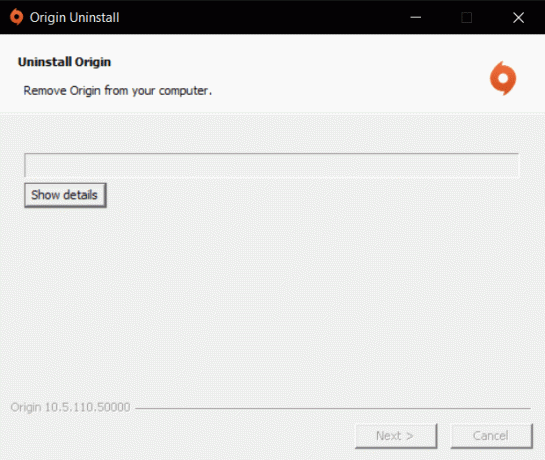
7. Cliquez enfin sur Finir pour supprimer l'application de votre appareil, puis redémarrer ton ordinateur.
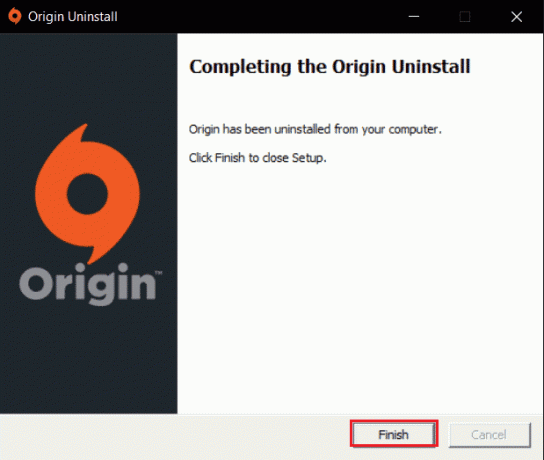
8. Téléchargez Origin depuis son site officiel en cliquant sur Télécharger pour Windows bouton, comme indiqué.

9. Attendez que le téléchargement soit terminé et lancez le fichier téléchargé en double-cliquant dessus.
10. Ici, cliquez sur Installer l'origine tel que représenté.
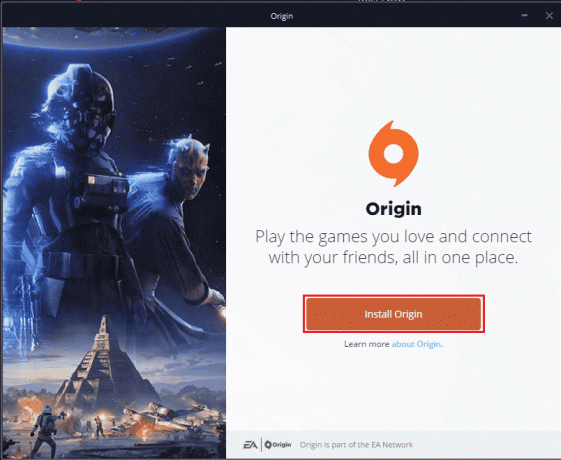
11. Sélectionnez le Emplacement d'installation… et modifier d'autres options selon vos besoins.
12. Ensuite, vérifiez le Contrat de licence utilisateur final pour l'accepter et cliquer sur Continuer comme illustré ci-dessous.
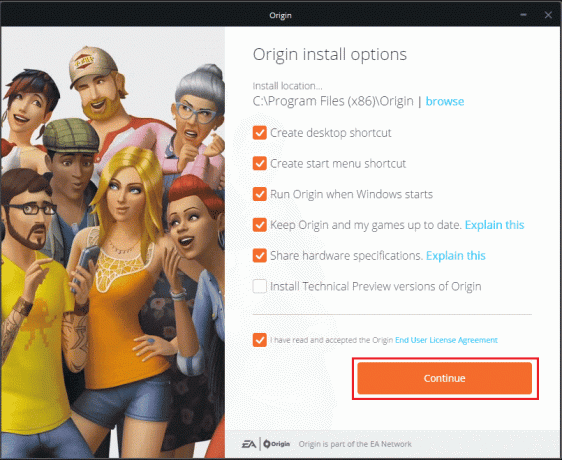
13. La dernière version de Origine sera installé comme indiqué.
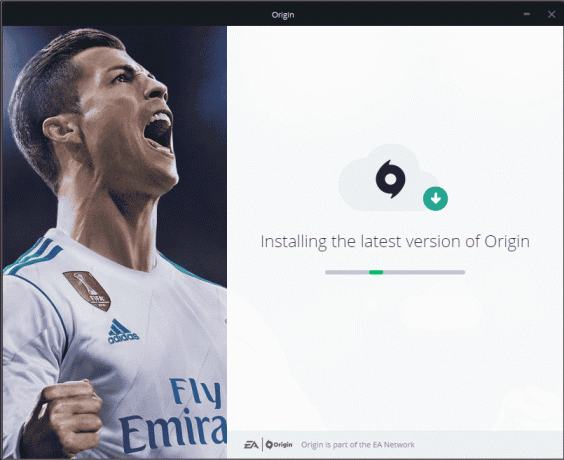
14. Enfin, vous pouvez S'identifier sur votre compte EA et commencez à jouer aux jeux.
Si toutes les méthodes ci-dessus ne résolvent pas le problème discuté, réinitialisez votre PC en suivant notre guide Comment réinitialiser Windows 10 sans perdre de données, et vérifiez si cela fonctionne.

Recommandé:
- Correction du code d'erreur 495 de Google Play sur Android
- Correction de l'erreur de mise à jour Windows 10 0xc1900204
- Correction de la superposition d'origine ne fonctionnant pas dans Windows 10
- Correction de la superposition d'origine ne fonctionnant pas dans Titanfall 2
Nous espérons que ce guide vous a été utile et que vous avez pu corriger Origine 0xc00007b sur votre ordinateur Windows 10. Faites-nous savoir quelle méthode a le mieux fonctionné pour vous. De plus, si vous avez des questions/suggestions concernant cet article, n'hésitez pas à les déposer dans la section des commentaires.